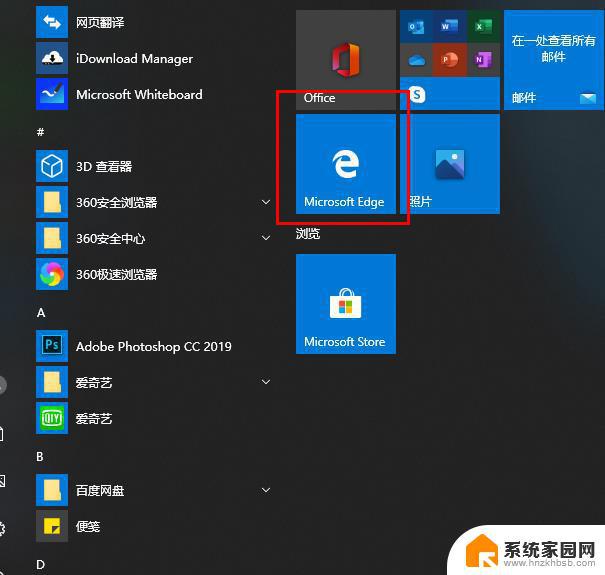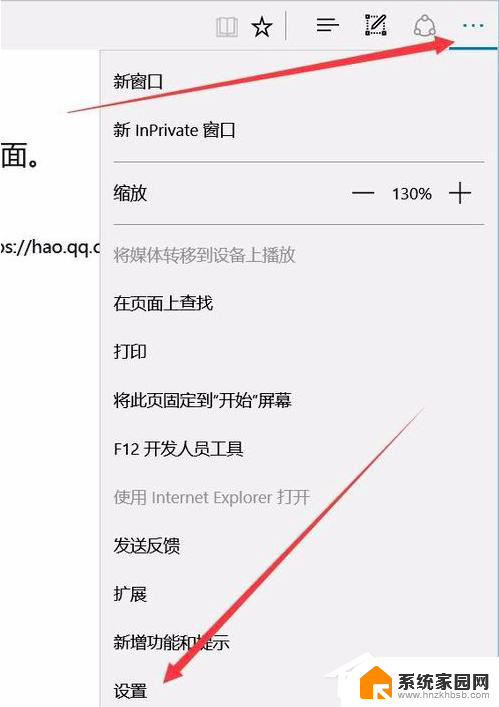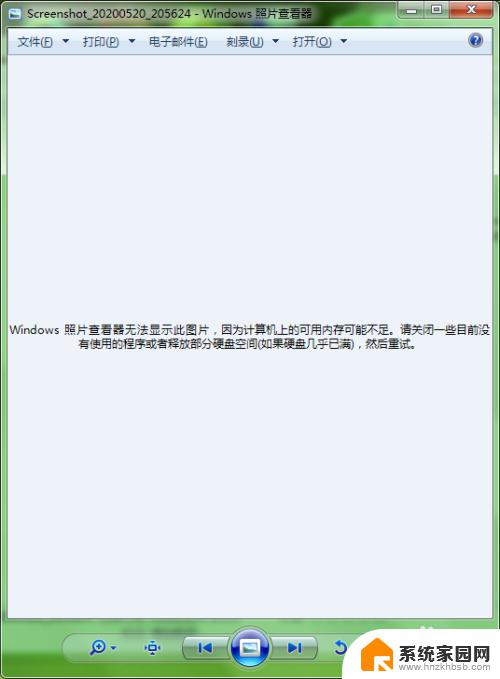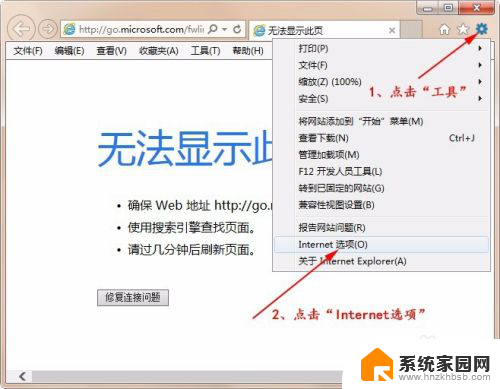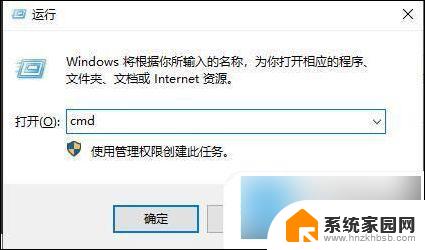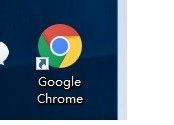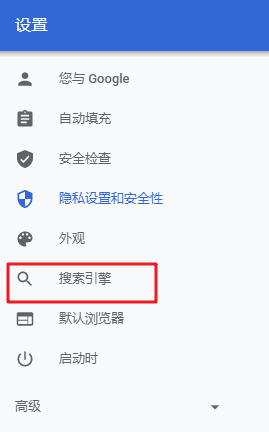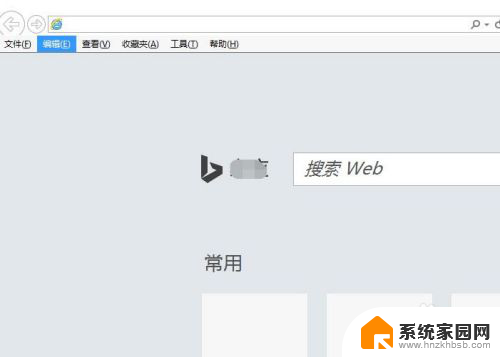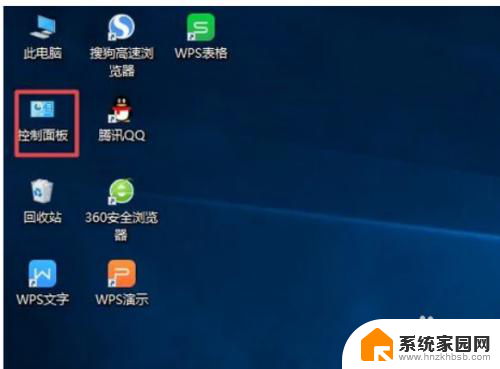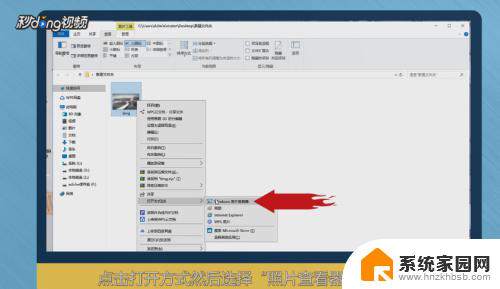网页打开不显示图片 浏览器打开网页图片不显示的解决方法
更新时间:2023-12-26 11:54:18作者:jiang
在日常上网浏览的过程中,我们可能会遇到一个常见的问题,那就是网页打开却无法显示图片,这种情况让我们无法正常观看网页内容,也影响了我们获取信息的效率。幸运的是针对这个问题存在着一些解决方法,可以帮助我们恢复正常的网页图片显示。接下来我们将介绍一些解决网页图片不显示的方法,让我们能够畅快地浏览互联网。
操作方法:
1.在系统桌面,依次点击“开始/Windows系统/控制面板”菜单项。
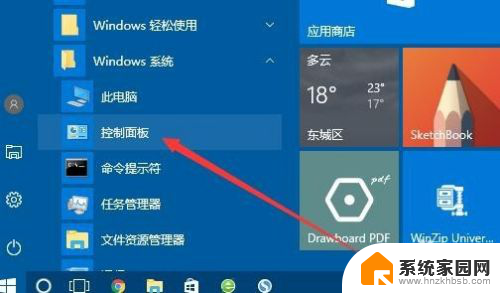
2.在打开的控制面板窗口中,我们点击“Internet选项”图标。
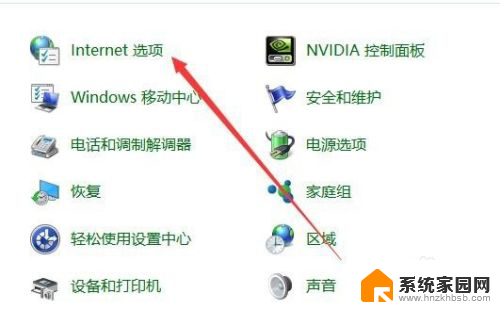
3.这时就会打开Internet选项窗口,在窗口中我们点击“高级”选项卡。
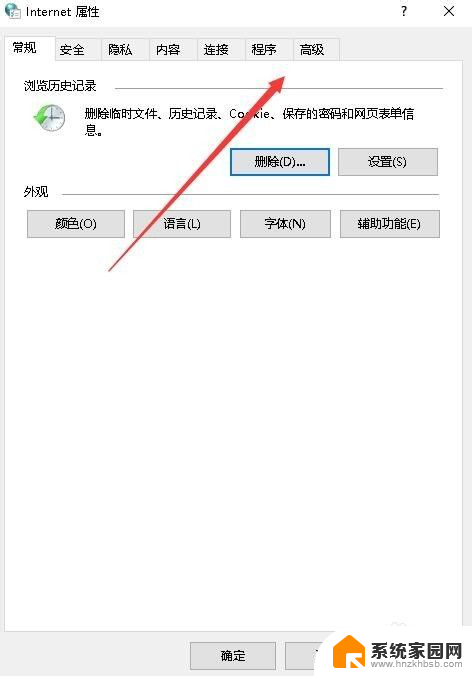
4.在打开的高级设置窗口中,我们选中“显示图片”前面的复选框。最后点击确定按钮。
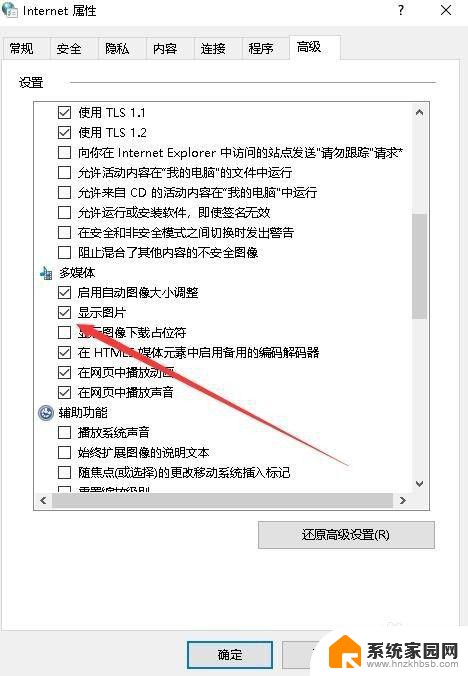
以上就是解决网页无法显示图片的全部内容,需要的用户可以按照以上步骤进行操作,希望对大家有所帮助。